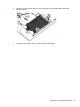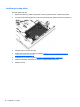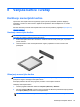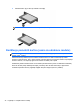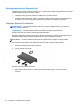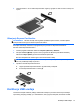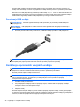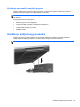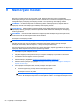User Guide - Linux
Table Of Contents
- Dobro došli
- Upoznajte svoj računar
- Umrežavanje
- Tastatura i pokazivački uređaji
- Multimediji
- Upravljanje napajanjem
- Isključivanje računara
- Postavljanje opcija napajanja
- Korištenje baterijskog napajanja
- Prikazivanje preostalog nivoa napunjenosti baterije
- Umetanje ili uklanjanje baterije
- Punjenje baterije
- Maksimiziranje vijeka trajanja baterije
- Upravljanje niskim nivoima napunjenosti baterije
- Prepoznavanje niskih nivoa napunjenosti baterije
- Rješavanje niskog nivoa napunjenosti baterije
- Rješavanje niskog nivoa napunjenosti baterije kada je vanjsko napajanje dostupno
- Rješavanje niskog nivoa napunjenosti baterije kada je napunjena baterija dostupna
- Rješavanje niskog nivoa napunjenosti baterije kada nikakav izvor napajanja nije dostupan
- Rješavanje niskog nivoa napunjenosti baterije kada računar ne može izaći iz stanja hibernacije
- Štednja energije baterije
- Pohranjivanje baterije
- Odlaganje iskorištene baterije
- Zamjena baterije
- Korištenje vanjskog napajanja naizmjeničnom strujom
- Pogoni
- Vanjske kartice i uređaji
- Memorijski moduli
- Sigurnost
- Zaštita računara
- Korištenje lozinki
- Korištenje funkcije Automatski DriveLock programa Computer Setup (Postavljanje računara)
- Korištenje softvera zaštitnog zida
- Ugradnja opcionalnog sigurnosnog kabla
- Korištenje čitača otiska prsta (samo na odabranim modelima)
- Izrada rezervnih kopija i obnova
- Computer Setup (Postavljanje računara) (BIOS) i Advanced System Diagnostics (Napredna dijagnostika s ...
- MultiBoot
- Rješavanje problema i podrška
- Rješavanje problema
- Računar se ne može pokrenuti
- Ekran računara je prazan
- Softver nepravilno funkcionira
- Računar je uključen, ali ne reagira
- Računar je neobično topao
- Vanjski uređaj ne radi
- Veza s bežičnom mrežom ne radi
- Računar ne prepoznaje optički pogon
- Disk se ne reproducira
- Film nije vidljiv na vanjskom ekranu
- Proces snimanja diska ne počinje ili se zaustavlja prije dovršetka
- Kontaktiranje odjela za podršku
- Naljepnice
- Rješavanje problema
- Čišćenje računara
- Specifikacije
- Elektrostatičko pražnjenje
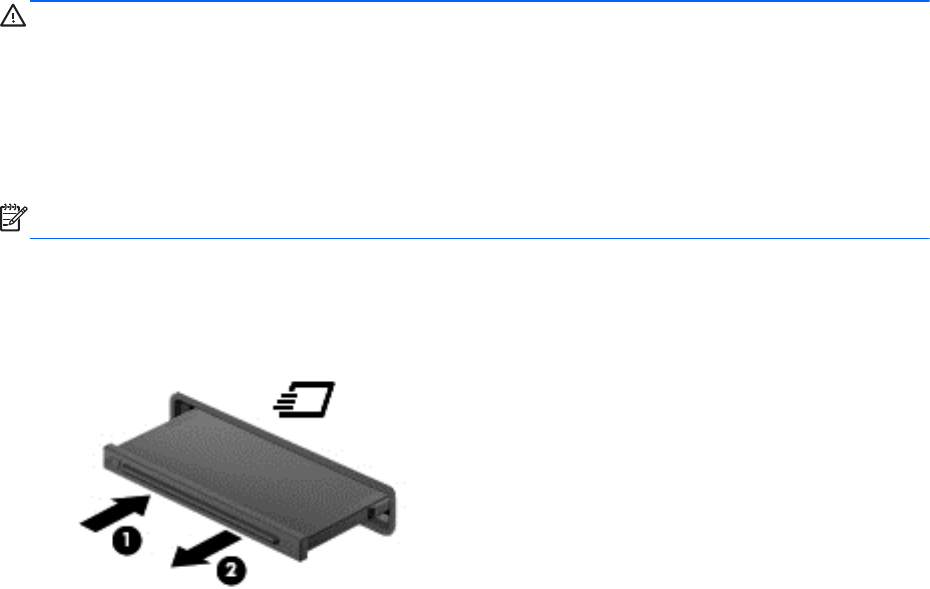
Konfiguriranje kartice ExpressCard
Instalirajte samo softver potreban za karticu. Ako u uputstvu proizvođača ExpressCard kartice stoji da
trebate instalirati pogonske programe uređaja:
●
Instalirajte samo pogonske programe uređaja za svoj operativni sistem.
● Podrška za ExpressCards je uvrštena u operativni sistem. Dodatni softver instalirajte samo ako
je potrebno. Ako imate nekih pitanja, obratite se prodavaču ili kontaktirajte HP podršku.
Umetanje ExpressCard kartice
UPOZORENJE: Da bi spriječili oštećenje računara i vanjskih medijskih kartica, ne umećite PC
karticu u ExpressCard utor.
UPOZORENJE: Da biste smanjili opasnost od nastanka oštećenja na poveznicima:
Koristite minimalnu silu prilikom umetanja ExpressCard kartice.
Nemojte premještati ili prevoziti računar dok je ExpressCard kartica u upotrebi. Kartica ExpressCard
predstavlja mrežni uređaj; isključite ExpressCard prije njenog uklanjanja s računara.
NAPOMENA: Uređaj na sljedećoj ilustraciji može izgledati nešto drugačije od vašeg uređaja.
Utor za ExpressCard karticu može sadržavati zaštitni umetak. Da biste uklonili umetak:
1. Pritisnite umetak (1) kako biste ga otključali.
2. Izvucite umetak iz utora (2).
Da biste umetnuli ExpressCard karticu:
1. Držite karticu tako da strana s oznakom bude okrenuta prema gore, a poveznici prema
računaru.
46 Poglavlje 8 Vanjske kartice i uređaji